4.4.1.1. Ajout d'un utilisateur Samba
Aller dans le module Utilisateurs, et cliquer sur Ajout.
Renseigner les propriétés de base de l'utilisateur comme
expliqué dans le chapitre de gestion des utilisateurs, puis cocher la
case Accès SAMBA.
Il est aussi possible d'ajouter les propriétés
Samba à un utilisateur déjà existant.
Figure 4.6 : Propriétés
Samba
La fenêtre des propriétés Samba affiche deux
cases à cocher :
· Utilisateur désactive : si
elle est cochée, l'utilisateur ne peut alors plus se connecter sur le
domaine Windows® et utiliser les ressources mises à disposition par
Samba.
· Utilisateur verrouille : selon la
configuration de Samba, il est possible que dans certains cas le compte Samba
d'un utilisateur soit verrouillé. Par exemple, s'il s'est trompé
plusieurs fois en tapant son mot de passe. Dans ce cas, son compte est
verrouillé temporairement et il ne peut plus se connecter.
Décochez alors cette case pour qu'il puisse se connecter
à nouveau.
En mode expert, les champs supplémentaires suivants
sont disponibles : Chemin du profil de l'utilisateur, Script d'ouverture de
session, Chemin du répertoire de base et Connecter le répertoire
de base au lecteur réseau.
Ces champs sont généralement configurés
une fois pour toute pour le domaine, dans les options générales
de Samba. S'ils sont laissés vides, les options générales
seront utilisées. Il y a donc rarement besoin de les remplir.
4.4.1.2. Suppression d'un utilisateur Samba
Dans la page d'édition de l'utilisateur, il suffit de
décocher la case Accès SAMBA et valider. L'utilisateur ne pourra
alors plus accéder aux ressources disponibles sur le domaine.
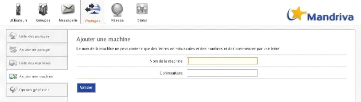
4.4.2. Gestion des partages Samba 4.4.2.1. Ajouter un
partage
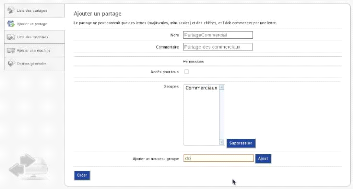
Figure 5.7 : Ajouter un partage
Pour ajouter un partage sur le réseau, allez sur l'onglet
Ajouter un partage. Les champs suivants doivent alors être
renseignés :
· Nom : nom du partage tel qu'il est
disponible sur le réseau Windows®.
· Commentaires : ce texte sera visible
depuis les clients Windows® lorsqu'ils consulteront les partages
disponibles sur le serveur Mandriva Directory Server.
· Antivirus sur ce partage : active ou
non l'analyse antivirus des fichiers ouverts sur ce partage. Les fichiers
vérolés seront alors placés dans une zone de
quarantaine.
· Permissions : droit d'accès au
partage. Il faut choisir les groupes d'utilisateurs qui auront accès en
lecture et en écriture sur le partage. Si la case Tout le monde est
cochée, les utilisateurs ne faisant pas parti des groupes d'utilisateurs
sélectionnés pourront aussi accéder au partage. Dans le
cas contraire, seuls les membres des groupes sélectionnés
pourront l'utiliser.
| 

